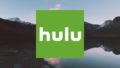「Huluの解約方法がわからない」
「Huluの解約方法を詳しく知りたい」
この記事はそんな疑問に答えます。
よく動画配信サービスでは解約の仕方が分かりづらい、難しいという声を聞きます。
しかし、Huluは最初に自分の支払い方法さえ確認できていれば、簡単に解約することができます。
この記事では、支払い方法別の解約の方法、解約するときの注意点などを詳しく解説していきたいと思います。
Huluの解約のやり方(手順)

Huluは支払い方法の違いによって手順が違ってきます。
まずは下記の支払い方法の方の手順を紹介します。
1〜8の支払い方法の方は手順が一緒になります。
今回はスマホのHuluのウェブページから解約をしています。
- クレジットカード
- ドコモ払い
- auかんたん決済
- ソフトバンクまとめて支払い・ワイモバイルまとめて支払い
- PayPal
- Huluチケット
- LINE Pay
- Yahoo!ウォレット
①Huluのウェブページ→「アカウントボタン」をクリック
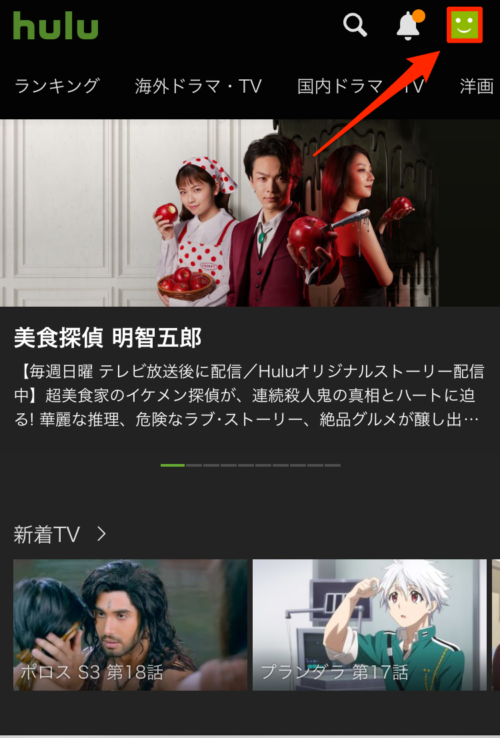
②「アカウント」をクリック
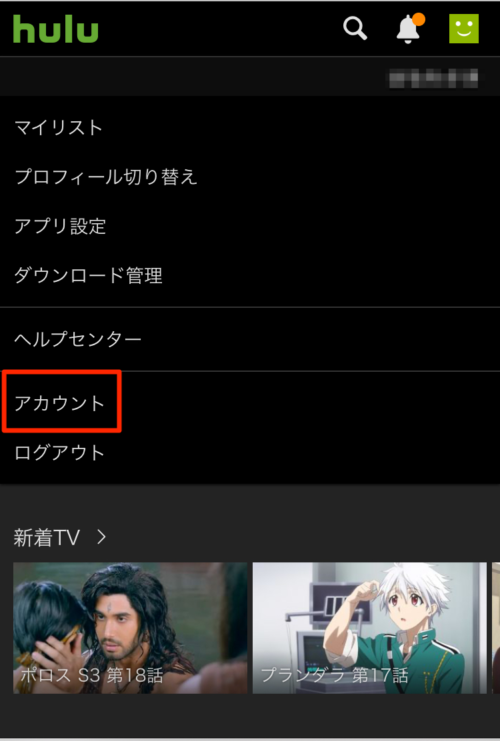
③「パスワード」を入力→「進む」をクリック
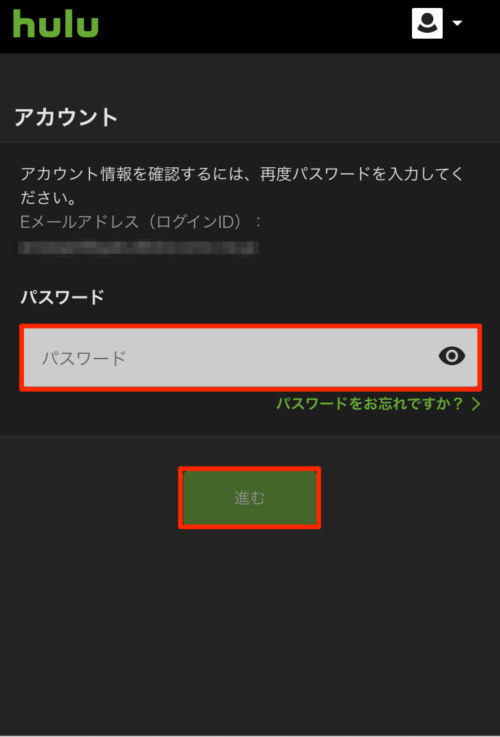
④「解約する」をクリック
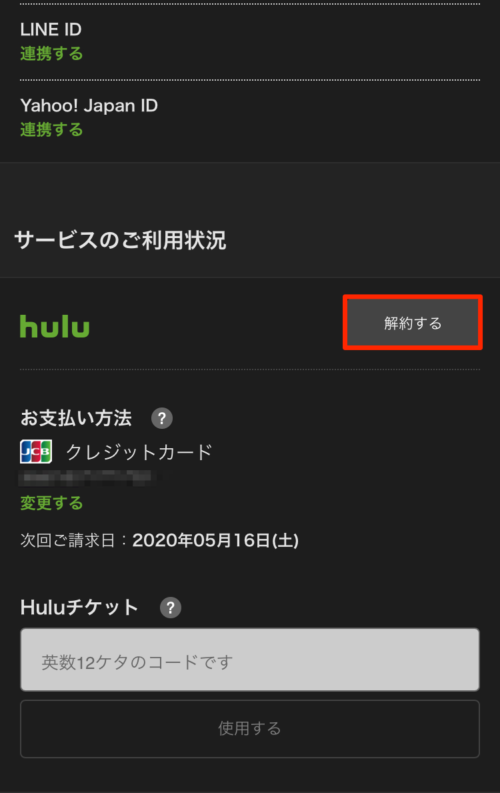
⑤「解約ステップを進める」をクリック
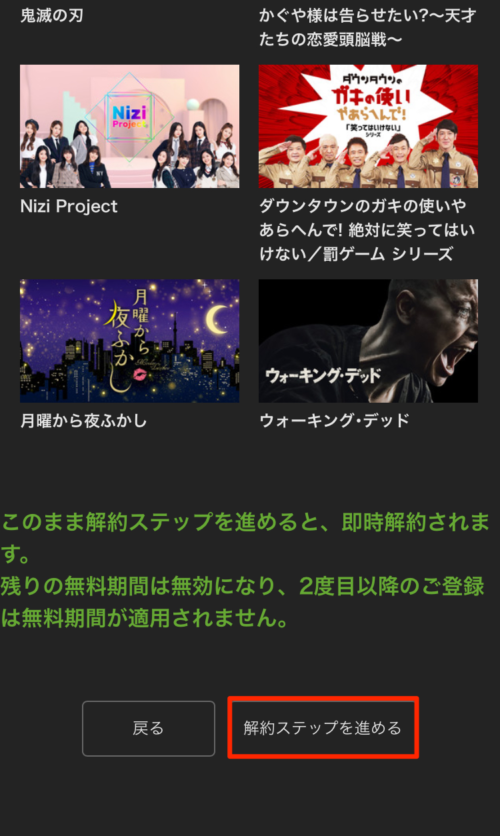
⑥アンケートに答え、「解約する」をクリック
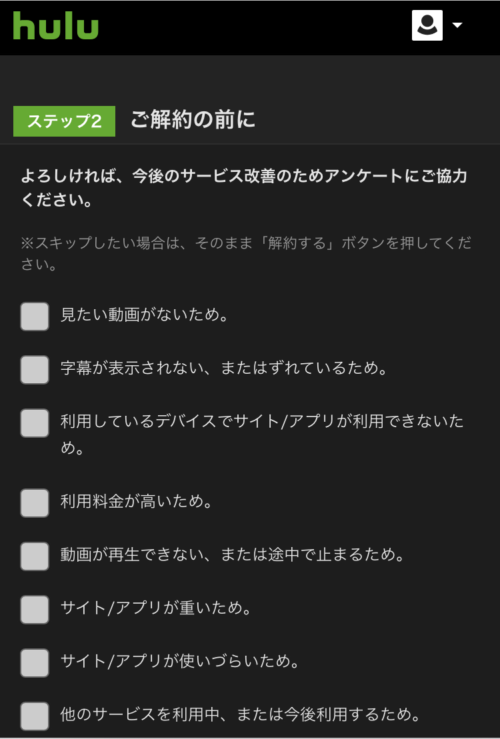
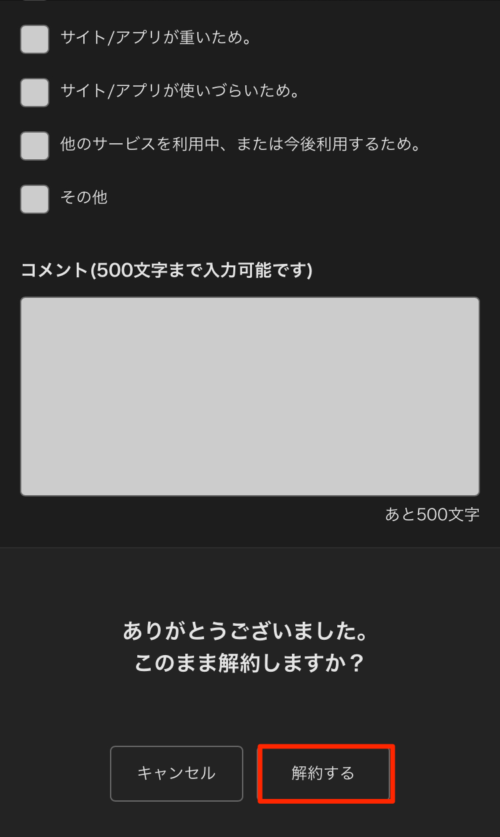
⑦この画面が出たら解約手続き完了です。
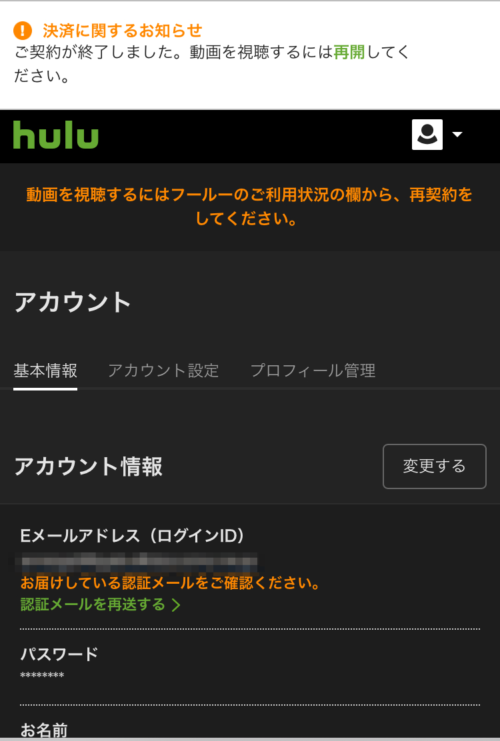
iTunes Store 決済の場合
- App Storeのサブスクリプションを開く。
- [Hulu]を選択。
- [サブスクリプションをキャンセル]を押す。
- Hulu の項目内に「〇月〇日に終了予定」と表示されたら、解約手続きは完了しています。
- パソコンの iTunes を起動する。
- メニューバーの[アカウント]からマイアカウントを表示を選択する。
- Apple ID のパスワードを入力する。
- 設定の登録から[管理]を選択する。
- [Hulu]を選択する。
- [登録をキャンセル]または[トライアルをキャンセル]を選択する。
- Apple TV のホーム画面で[設定]を開く。
- [ユーザおよびアカウント]を選択し、アカウントを選択する。
- [サブスクリプション]を選択する。
- [Hulu]を選択する。
- [登録をキャンセルする]を選択する。
- 次回請求日の24時間前までに手続きを完了する必要がある。
なるべく早めに解約の手続きをしたほうが安全ですね。
- 無料トライアル期間中に購読停止を行われた場合でも、残り期間のご視聴は可能です。
他の支払いの場合は無料期間中に解約をした場合、解約した時点で視聴ができなくなります。
Amazonアプリ内決済の場合
1. こちらにアクセスをして、Amazon に登録のEメールアドレスとパスワードでログインする。
2. 画面右上の[アカウント&リスト]を選択する。
※スマートフォンを利用の場合は画面の一番下に表示の
[Amazon PCサイト]を選択後、[アカウント&リスト]を選択する。
3. [アプリライブラリと端末の管理] を選択する。
4. 画面左の[管理]内にある[定期購読]を選択する。
5. Hulu アイコンの右に表示されている[アクション]を選択する。
6. [自動更新をオフにする]を選択する。
7. ポップアップ内に表示されている[自動更新をオフにする]を選択する。
8. [定期購読の自動更新はオフになっています]が表示されたら完了です。
その他の支払い方法の場合は下記のHuluのヘルプページを参考にしてください。
Huluを解約するときの注意点

無料トライアル中の解約は即時視聴ができなくなる
無料トライアル中に解約手続きをした場合、解約した時点で視聴ができなくなります。
(例外)支払い方法がiTunes Store決済の方は、無料トライアル中の解約でも残り期間の視聴が可能になっています。
有料会員の方が解約手続きをした場合は、契約終了日までは視聴が可能です。
- 5月15日が料金発生日
- 6/1に解約
- 6/15日までは動画を視聴できます
無料期間中に解約手続きをしなかった場合は自動的に有料会員になる
Huluの無料期間は2週間になっていますが、その期間を過ぎると自動的に有料会員に移行しますので、無料トライアルに加入したときに無料トライアル終了日を確認しておくようにしましょう。
無料トライアルの終了日がわからない方は、「アカウント」から「次回ご請求日」に料金発生日が記載されていますので確認してみてください。
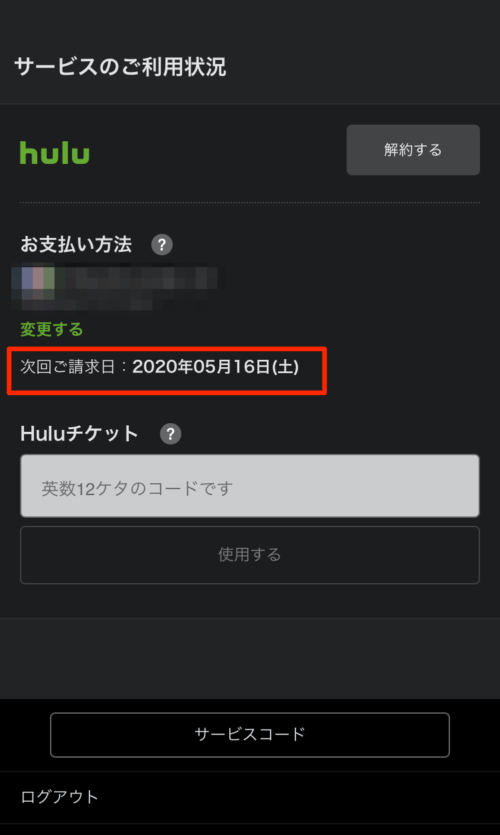
i Phoneアプリからは解約ができない
i Phoneアプリのアカウントページには解約ボタンが表示されませんので、ウェブサイトから解約の手続きをするようにしましょう。
Huluを解約するタイミング

Huluを解約する際は、オススメのタイミングがあります。
無料トライアルの方と有料会員の方ではオススメのタイミングが異なりますので下記で紹介します。
無料トライアルの場合
無料トライアルの場合、解約した時点で動画が視聴できなくなるので解約の手続きは無料トライアル終了のギリギリにするのがオススメです。
例外として、支払い方法がiTunes Store決済の方は無料トライアル期間中の解約でも終了日まで視聴できます。
ただし、支払い方法がiTunes Store決済の方は料金発生日の24時間前までに解約の手続きをしなければならないので、早めに手続きをしたほうがいいでしょう。
有料会員の場合
Huluでは料金の日割計算がありませんので、料金発生日前に解約の手続きをしても料金発生日までは動画を視聴できるので、特に損をすることはありません。
なので、余計に料金を発生させたくないのであれば、料金発生日前に解約の手続きをすることをオススメします。
解約に関してよくある疑問
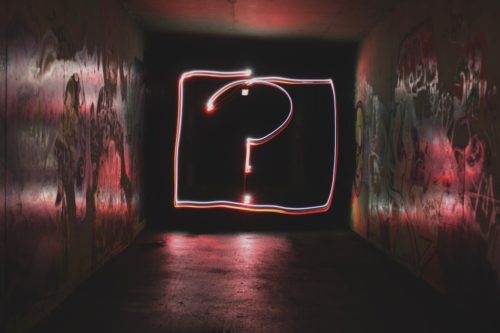
- iTunes 決済
- Amazon アプリ内決済
- その他事業者によるお支払い方法(mineo/BB.excite/ケーブルテレビ決済/eo)
オススメのVODサービス

Huluを解約したあなたへオススメのVODサービスを紹介します。
U-NEXT
- 料金 1,990円(税抜)
- 無料期間 31日
- 見放題作品 14万本
- 雑誌読み放題 70誌以上
- 毎月の付与 1200ポイント
U-NEXTは見放題作品が14万本と作品数がとても多くなっています。
そして、新作の配信も多く、毎月付与される1,200ポイントを使い、月に2〜3本は新作を視聴することもできます。
U-NEXTは多くの種類の作品を楽しみたい方、漫画や雑誌も一緒に読みたいという方にオススメできるサービスになっています。
d-TV
- 料金 500円(税抜)
- 無料期間 31日間
- 見放題作品 12万本
dTVはなんと言っても月額料金が500円(税抜)というVODサービスの中でもトップクラスの安さが特徴になっています。
見放題作品数も12万本と多く、エイベックス通信放送が運営し、ドコモが提供していることで人気アーティストのミュージックビデオやライブ映像など音楽系のコンテンツに強いのも特徴となっています。
まとめ
Huluの解約は自分の支払い方法さえ分かっていればとても簡単にできます。
Hulu以外にも多くのVODサービスがあり、無料のお試し期間を設けているサービスも数多くあるので、ぜひお気軽に他のVODサービスも試してみてはいかがでしょうか。
関連記事:【簡単】dTVの無料お試しの登録方法